Supprimer section
Menü Editer > Ausschnitt löschen
Werkzeugleiste:
Iconleiste:
: Funktion im Modul STRAKON auslösen: 
Neben dem Löschen von Elementen im Ausschnitt können Sie weitere Möglichkeiten des Löschens in der Funktionszusatzleiste wählen:
Funktionszusatzleiste
► (Tooltips vorhanden)

Ein Element oder ein Makro/Gruppe können Sie auch über die Funktion Suppression individuelle libre löschen.
Anmerkung: |
|---|
Zusätzlich können Sie innerhalb der Funktion Linien, Texte, Symbole, Wände, Stabstahl usw. das zuletzt eingegebene Element (Linie, Text, Symbol, Wand, Bewehrung usw.) über Supprimer en arrière dans la fonction active direkt löschen. |
Fenster/Polygon
Sind alle Elemente markiert, erscheint in der Funktionsleiste
Ja
Alle markierten, vollständig im Ausschnitt liegenden Elemente und/oder die angebundene Bewehrung sowie Schraffur löschen
Beachten Sie, dass nur vollständig im Ausschnitt liegende Elemente direkt markiert werden.
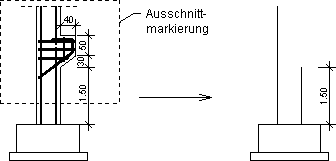
Sind Elemente durch den gewählten Ausschnitt geschnitten, können Sie diese noch markieren (E1, E2, E3 im folgenden Beispiel) und komplett löschen
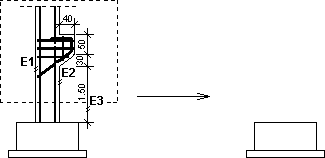
oder im Bereich des Ausschnitts verkürzen. Dies erfolgt nach dem Bestätigen von Löschen: Ja über die Eingabe
Nein
Linien (Wände) bleiben vollständig erhalten
Ja
Geschnittene Linien (Wände) nach einer weiteren Sicherheitsabfrage
verkürzen und alle eingeschalteten Elemente löschen
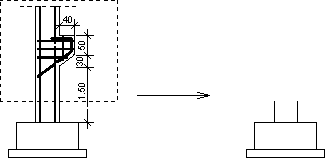
Nach dem Löschvorgang wird für die gelöschten Bewehrungspositionen (Nebenansichten) die Korrektur des zugehörigen Eisenauszugs angeboten.
Anmerkung: |
|---|
Ergeben sich durch das Löschen von Wänden aufgelöste Wandverbindungen, werden diese automatisch repariert. |